Temas relacionados
- Solución de problemas: Fallo de arranque del dispositivo o sin imagen después del arranque (pantalla en negro)
- [Portátil/AIO] Solución de problemas: La computadora muestra una pantalla negra cuando el proceso de actualización del BIOS se interrumpe
- [Notebook] Preguntas frecuentes sobre portátiles (FAQ)
Solución de problemas: el dispositivo inicia directamente en BIOS, Aptio Setup Utility o MyASUS en la pantalla UEFI
Productos aplicables: Notebook, Desktop, All-in-One PC, Gaming Handheld, MiniPC,
Si experimenta que el ordenador entra directamente a BIOS Utility, Aptio Setup Utility o MyASUS en UEFI en lugar de entrar al Sistema Operativo después de encender, por favor consulte los siguientes pasos de solución de problemas.
Nota: La pantalla del BIOS muestra diversa información del sistema de su ordenador, como el modelo de CPU, tamaño de memoria, número de serie del producto, tipo de disco y capacidad de almacenamiento.
Para proporcionarle una instrucción más detallada, también puede hacer clic en el siguiente enlace de video de ASUS YouTube para saber más sobre Cómo solucionar cuando el ordenador entra directamente a la configuración de BIOS después de encender.
https://www.youtube.com/watch?v=VyOA2FFMafA
Método 1: Retirar accesorios y actualizar BIOS
- Retire los accesorios, incluyendo el teclado, mouse, discos duros externos, impresoras, tarjetas de memoria, discos de la unidad óptica, así como cualquier adaptador en lectores de tarjetas y periféricos similares. A veces, los dispositivos externos pueden impedir el funcionamiento correcto de su sistema.
Nota: Por favor, desconecte también todos los monitores externos. Para computadoras de escritorio, conecte solo un monitor externo inicialmente para verificar que el sistema pueda arrancar y mostrar correctamente. - Actualice la BIOS a la versión más reciente. Aquí puede obtener más información sobre Cómo actualizar la BIOS con ASUS Firmware Update/EZ Flash. (Para productos de escritorio, consulte Introducción a ASUS Motherboard EZ Flash 3.)
Nota: Utilice otra PC para buscar y descargar la BIOS en el sitio de soporte de ASUS para el modelo defectuoso, luego copie la BIOS en una unidad USB. Si no dispone de otras PC, unidades USB, o la BIOS ya está actualizada, por favor ignore este paso.
Método 2: Confirme la configuración en BIOS
Para quienes utilizan Notebook, All-in-One PC o dispositivos Gaming Handheld, a continuación se presentan los métodos para comprobar la configuración de la BIOS para la interfaz UEFI, interfaz Legacy, y MyASUS en UEFI:
Modo UEFI (BIOS Utility)
En la interfaz UEFI, puede navegar y confirmar usando el Teclas de flecha y tecla Enter en el teclado, Touchpad o Mouse.
Nota: La pantalla del BIOS que aparece a continuación puede variar ligeramente según el modelo.
- Después de ingresar a la utilidad del BIOS, presione Tecla rápida[F7] o puede hacer clic en [Modo avanzado] en la pantalla①.

- Después de ingresar al Modo Avanzado, Cargar valores predeterminados optimizados del BIOS. Vaya a la pantalla [Guardar y salir]②, luego seleccione el elemento [Restaurar valores predeterminados]③.

- Confirme si desea cargar los valores predeterminados optimizados del BIOS, seleccione Ok y presione la [Tecla Enter], o puede hacer clic en [Ok] en la pantalla④.

- Verifique si la opción de boot es correcta. Vaya a la página [Boot] ⑤, busque la [Opción de boot #1]⑥, seleccione la unidad de disco duro correcta que tiene el sistema operativo⑦.
Nota: Si no hay un archivo de instalación del sistema operativo en su unidad de disco duro, por favor instálelo primero. Aquí puede obtener más información sobre cómo crear y usar un medio de instalación para reinstalar Windows 11/10 mediante una unidad USB.
Nota: Si no se muestran discos duros en el menú de opciones de arranque, indica que su dispositivo no puede detectar el disco duro correctamente. Le recomendamos visitar un centro de servicio autorizado de ASUS para una inspección adicional.
- Guardar y salir de la configuración. Vaya a la pantalla [Guardar y salir]⑧, luego seleccione el elemento [Guardar cambios y salir]⑨.

- Confirme si desea guardar y salir de la configuración del BIOS, seleccione Ok y pulse la [tecla Enter], o puede hacer clic en [Ok] en la pantalla⑩.

Modo Legacy (Aptio Setup Utility)
En el modo Legacy, solo puedes seleccionar y elegir elementos mediante las teclas de flecha y Enter del teclado.
Nota: La pantalla del BIOS que aparece abajo puede variar ligeramente dependiendo del modelo.
- Después de ingresar a la pantalla del BIOS, carga los valores predeterminados optimizados del BIOS. Ve a la pantalla [Guardar y salir]①, selecciona el elemento [Restaurar valores predeterminados]② y luego selecciona [Sí]③.

- Verifica que la opción de boot sea la correcta. Ve a la página [Boot] ④, encuentra la [Opción de arranque #1]⑤, selecciona el disco duro correcto que tiene el sistema operativo⑥.
Nota: Si no hay un archivo de instalación del sistema operativo en tu disco duro, por favor instálalo primero. Aquí puedes aprender más sobre Cómo crear y usar un medio de instalación para reinstalar Windows 11/10 a través de una unidad USB.
Nota: Si no se muestran discos duros en el menú de Opciones de Arranque, indica que tu dispositivo no puede detectar el disco duro correctamente. Recomendamos visitar un centro de servicio autorizado de ASUS para una inspección adicional.
- Guardar y salir de la configuración. Ve a la pantalla de [Guardar y salir]⑦, selecciona el elemento [Guardar cambios y salir]⑧ y luego selecciona [Sí]⑨.

MyASUS en UEFI
En MyASUS en UEFI, puedes navegar y confirmar usando las flechas de dirección y la tecla Enter del teclado, el touchpad o el mouse.
Nota: La pantalla del BIOS que aparece a continuación puede variar ligeramente según el modelo.
- Después de entrar en MyASUS en UEFI, presiona Tecla rápida [F7], o puedes hacer clic en [Configuración avanzada] en la pantalla①.

- Después de entrar en la Configuración avanzada, Cargar valores predeterminados optimizados del BIOS. Ve a la pantalla [Guardar y salir]②, luego selecciona el elemento [Restaurar valores predeterminados]③.
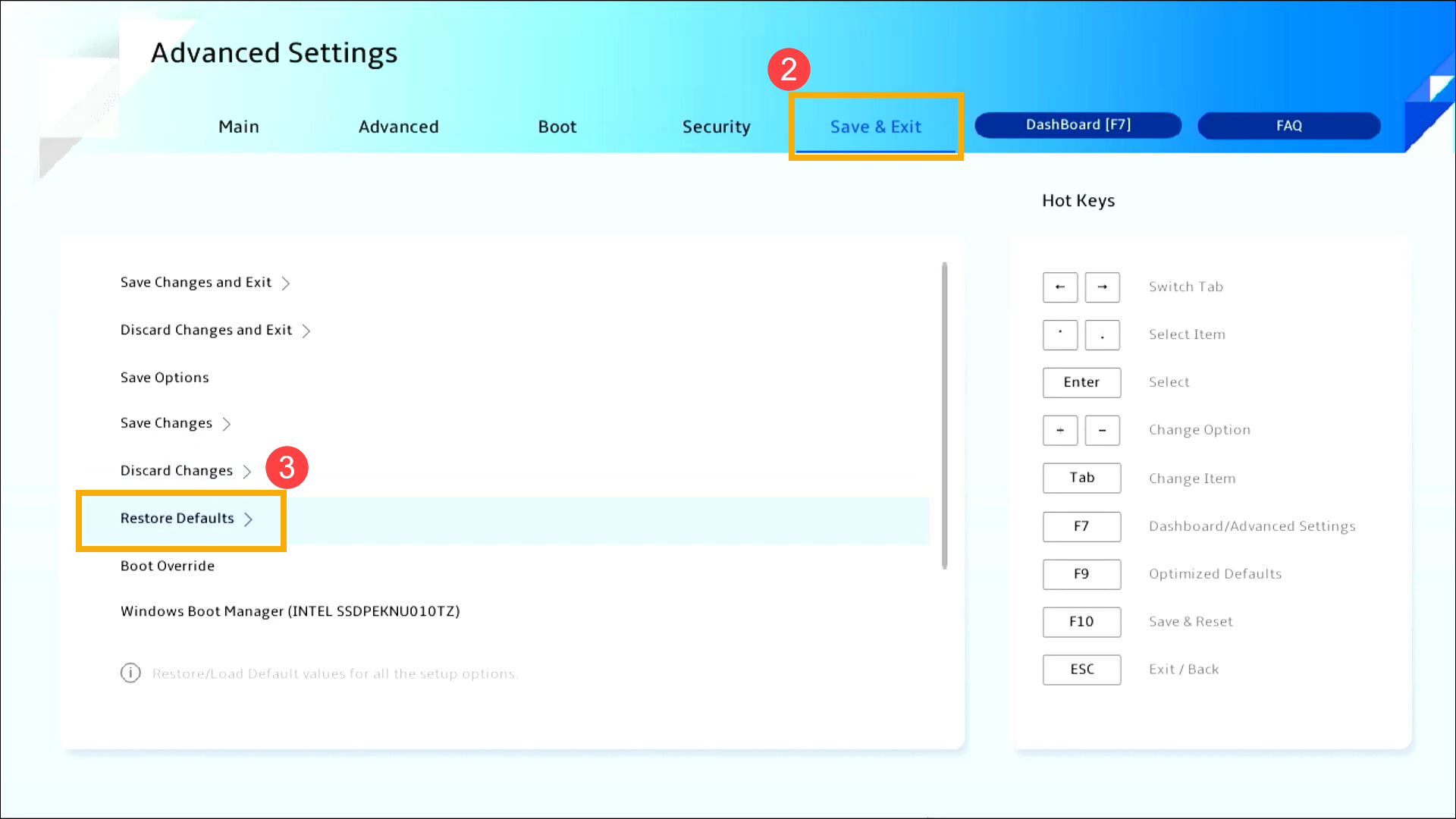
- Confirma si deseas cargar los valores predeterminados optimizados del BIOS, selecciona Confirmar y presiona la tecla [Enter], o puedes hacer clic en [Confirmar] en la pantalla④.
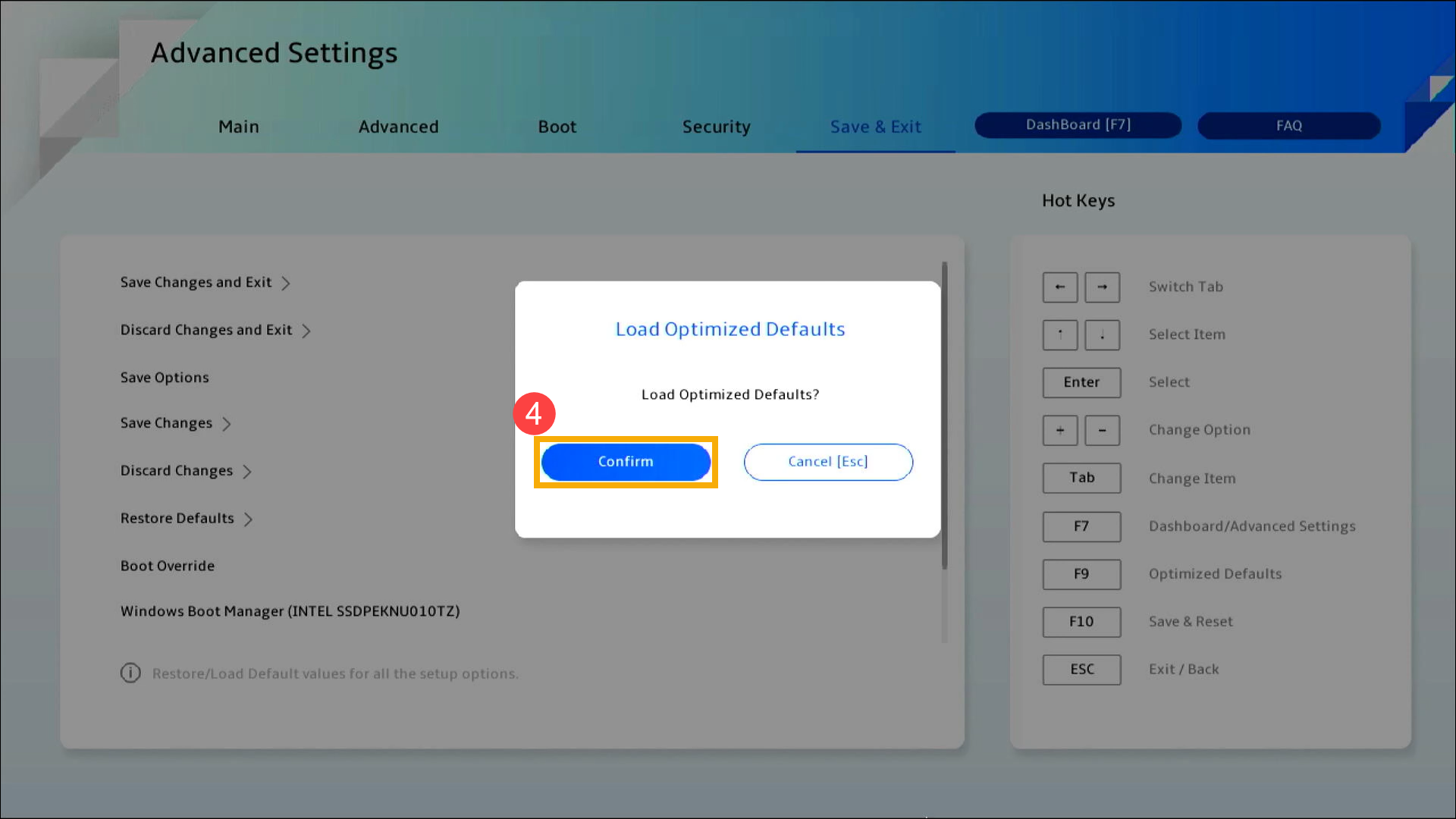
- Verifica si la opción de arranque es correcta. Ve a la página [Arranque]⑤, busca [Opción de arranque #1]⑥, selecciona el disco duro correcto que tiene el sistema operativo⑦.
Nota: Si no hay un archivo de instalación del sistema operativo en tu disco duro, por favor instálalo primero. Aquí puedes aprender más sobre Cómo crear y usar un medio de instalación para reinstalar Windows 11/10 a través de una unidad USB.
Nota: Si no se muestran discos duros en el menú de Opciones de Arranque, indica que tu dispositivo no puede detectar el disco duro correctamente. Recomendamos visitar un centro de servicio autorizado de ASUS para una inspección adicional.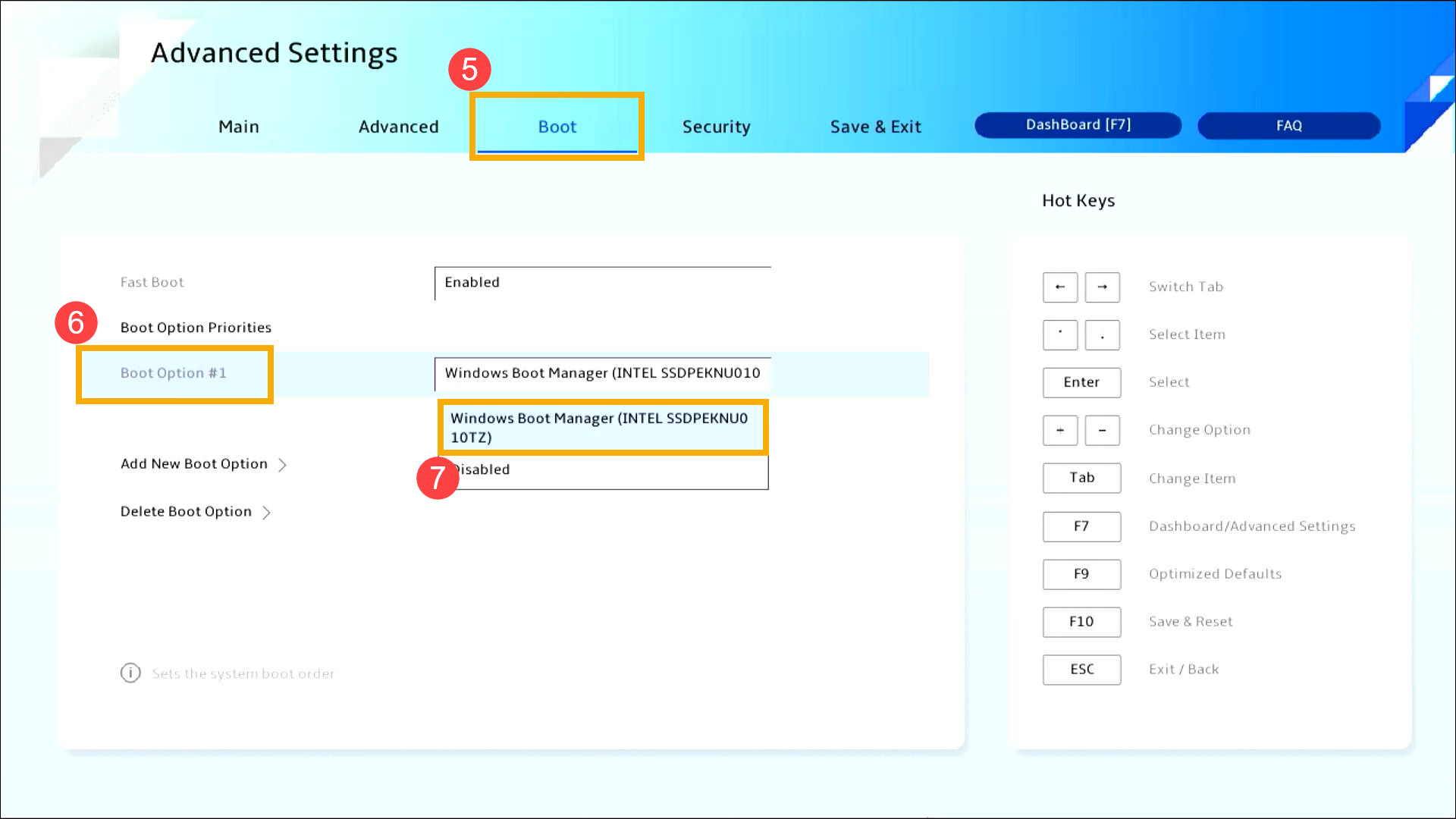
- Guardar y Salir de la Configuración. Ve a la pantalla de [Guardar y Salir]⑧, luego selecciona el elemento [Guardar cambios y salir]⑨.
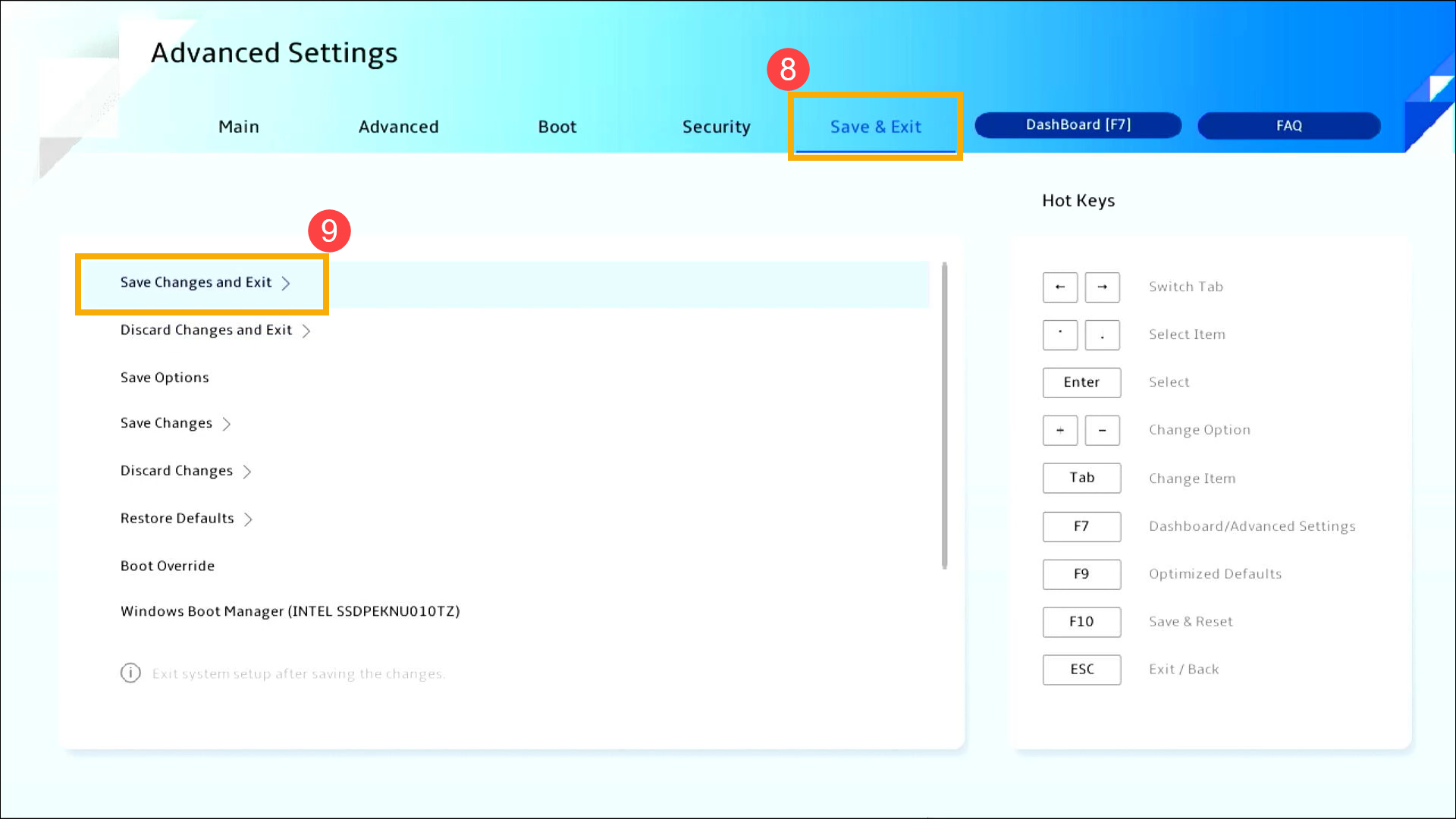
- Confirma si deseas guardar y salir de la configuración del BIOS, selecciona Confirmar y presiona la [tecla Enter], o también puedes hacer clic en [Confirmar] en la pantalla⑩.
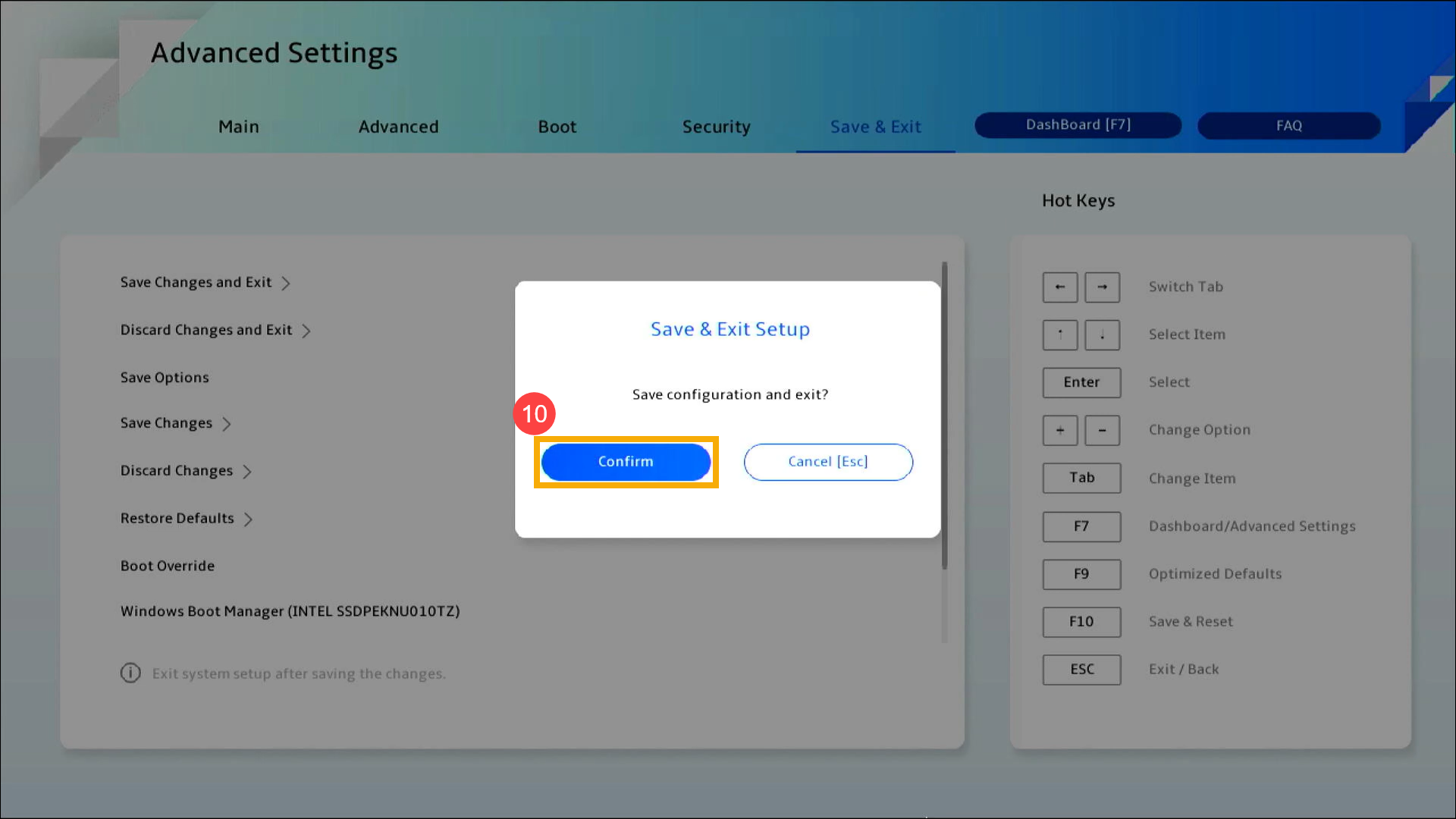
Verifica la configuración de la BIOS en un Ordenador de Escritorio:
En la interfaz UEFI, puedes navegar y confirmar usando las teclas de flecha y la tecla Enter en el teclado, o el mouse.
Nota: La pantalla de la BIOS que aparece a continuación puede variar ligeramente dependiendo del modelo.
- Después de ingresar a la utilidad de la BIOS, presiona la tecla de acceso rápido [F7], o puedes hacer clic en [Modo Avanzado] en la pantalla①.
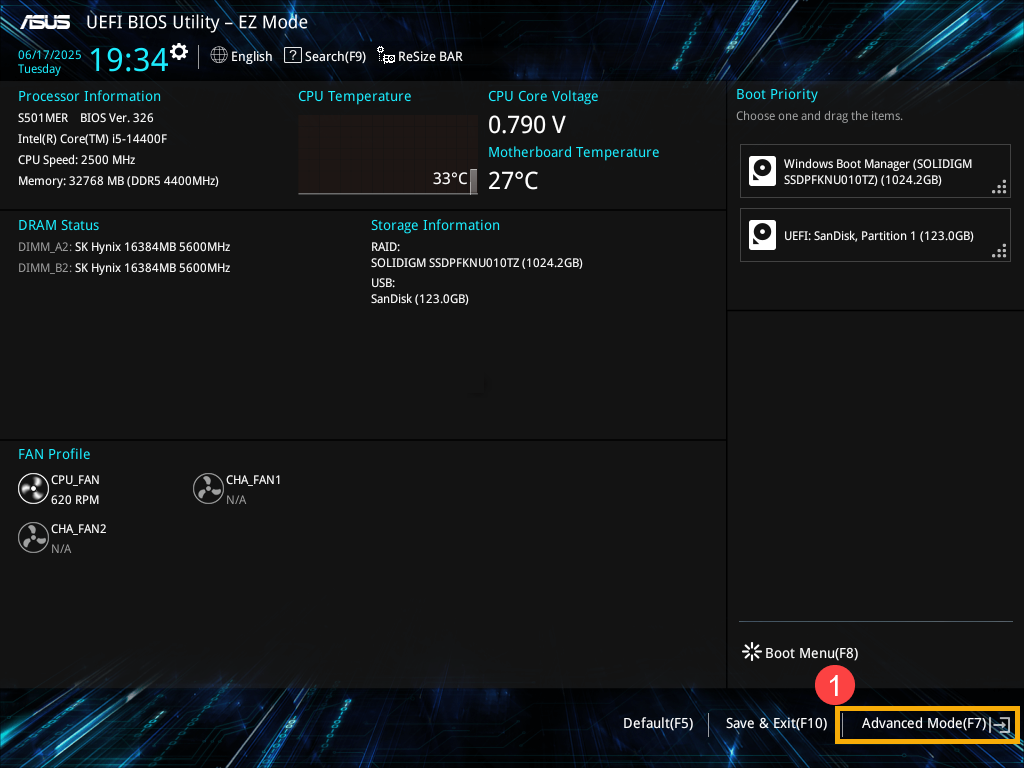
- Después de ingresar al Modo Avanzado, Carga los valores predeterminados optimizados de la BIOS. Ve a la pantalla [Salir]②, luego selecciona el elemento [Cargar valores predeterminados optimizados]③.
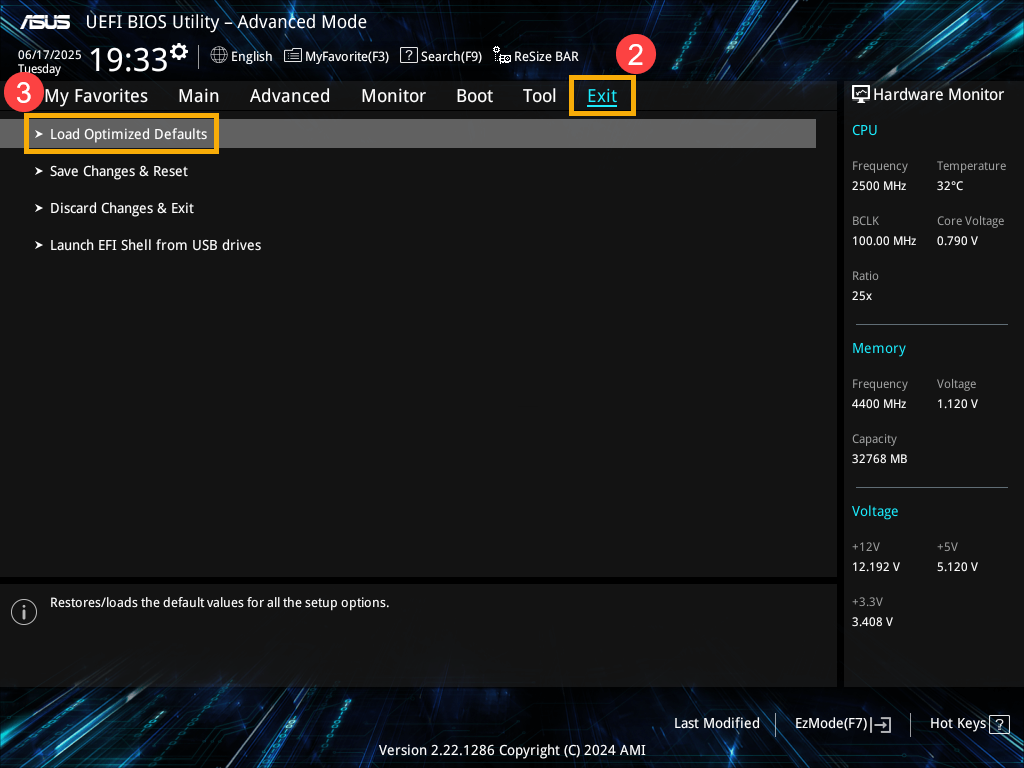
- Confirma si deseas cargar los valores predeterminados optimizados de la BIOS, selecciona Ok y presiona la tecla [Enter], o puedes hacer clic en [Ok] en la pantalla④.
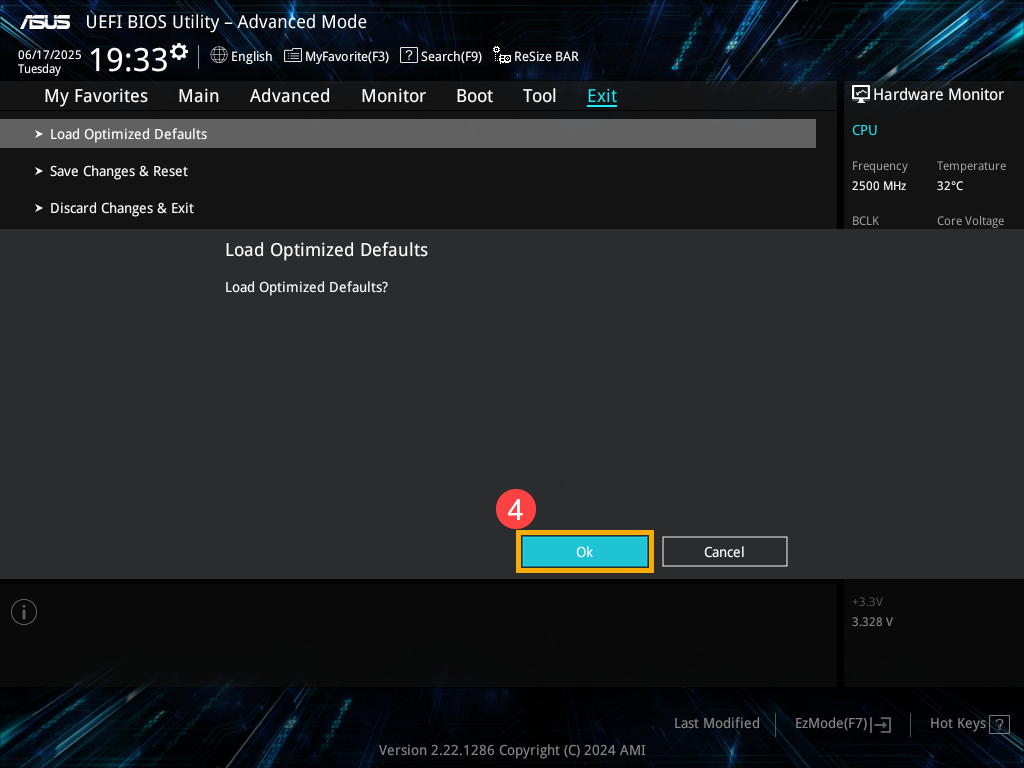
- Verifica si la opción de boot es correcta. Ve a la página [Boot]⑤, encuentra la [Opción de arranque #1]⑥, selecciona el disco duro correcto que tiene el sistema operativo⑦.
Nota: Si no hay un archivo de instalación del sistema operativo en tu disco duro, por favor instálalo primero. Aquí puedes obtener más información sobre Cómo crear y usar medios de instalación para reinstalar Windows 11/10 mediante una unidad USB.
Nota: Si no se muestran discos duros en el menú de Opción de arranque, indica que tu dispositivo no puede detectar el disco duro correctamente. Te recomendamos acudir a un centro de servicio autorizado ASUS para una inspección adicional.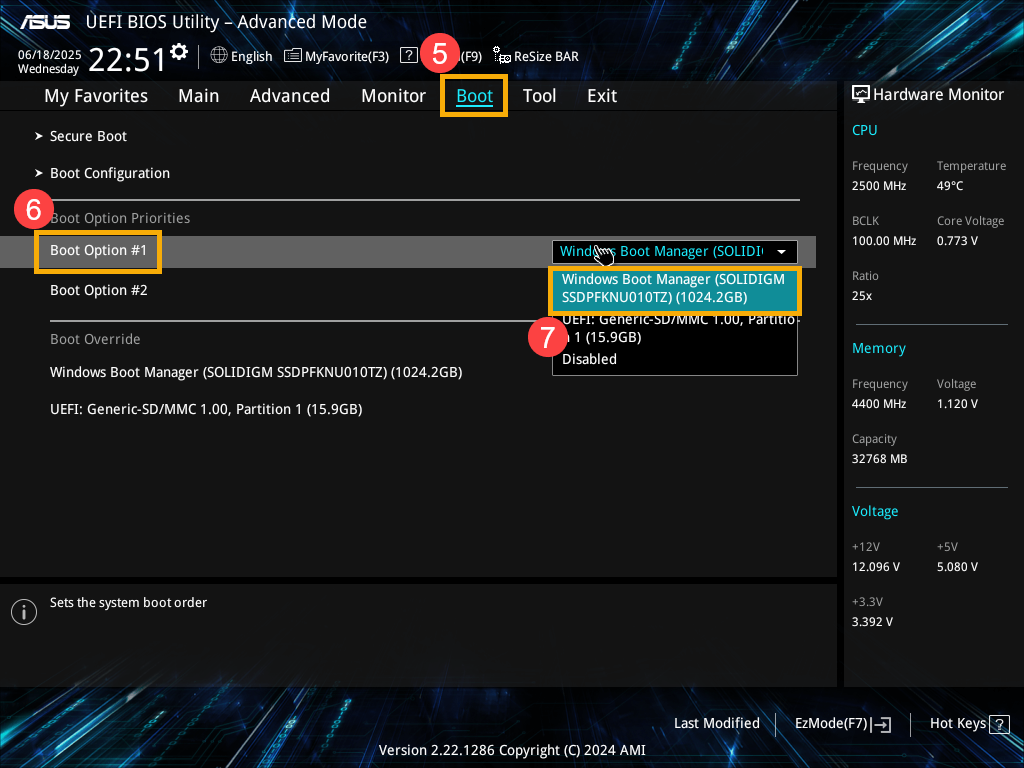
- Guardar y salir de la configuración. Ve a la pantalla [Salir]⑧, luego selecciona el elemento [Guardar cambios y salir]⑨.
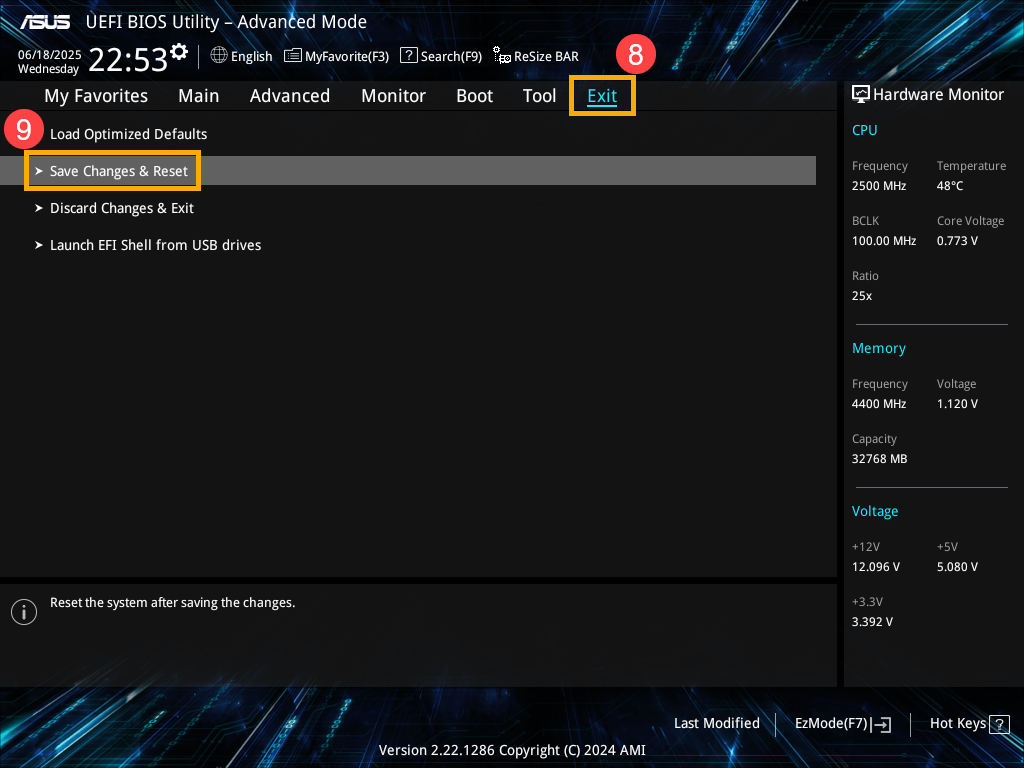
- Confirma si deseas guardar y salir de la configuración del BIOS, selecciona Ok y presiona la [tecla Enter], o puedes hacer clic en [Ok] en la pantalla⑩.
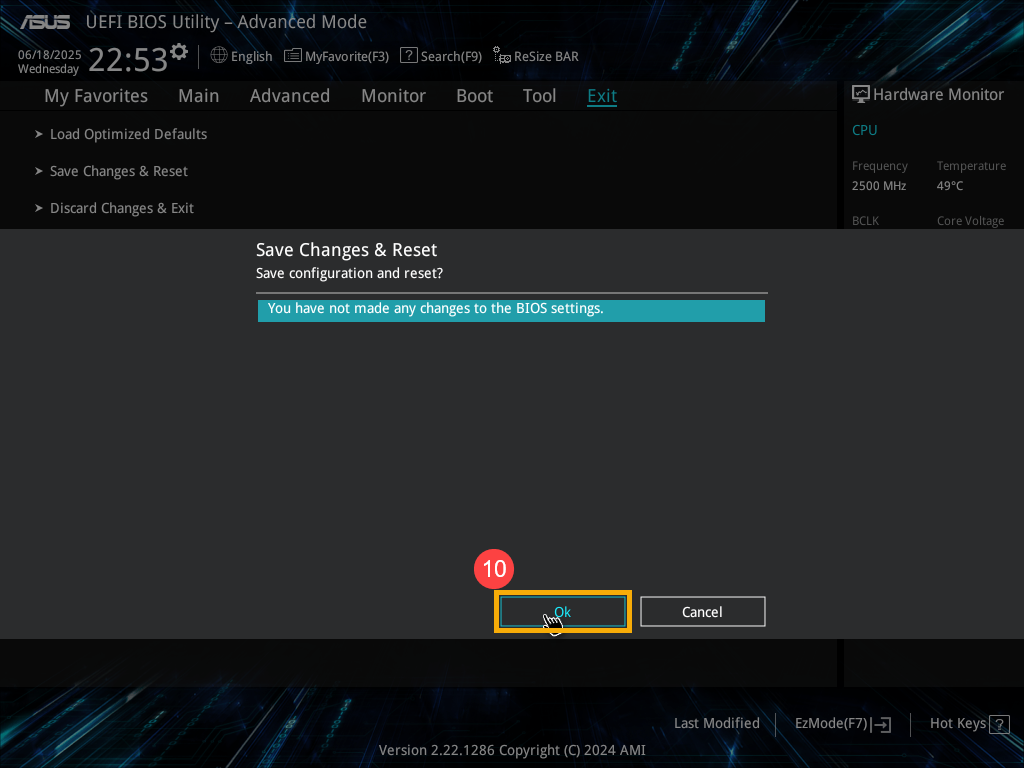
Método 3: Ingresar en Modo Seguro y realizar una Restauración del Sistema
Si tu dispositivo todavía no puede entrar al sistema operativo Windows después de ajustar la configuración del BIOS, el sistema operativo puede estar experimentando algunos problemas. Puedes restablecer el sistema a través del Modo Seguro.
- Aquí puedes aprender más sobre: Cómo ingresar al Modo Seguro cuando el sistema es inaccesible.
- Después de ingresar al Modo Seguro, por favor haz una copia de seguridad de tus archivos personales y luego restablece el sistema. Aquí puedes aprender más sobre: Cómo restablecer el sistema.
Si su problema no puede resolverse con la solución y la información anteriores, por favor comuníquese con el Soporte de Producto de ASUS para obtener más información.